iOS11にすると、最短1日で速度制限にかかるという情報が話題になっています。勘違いして、iOS11にしたら速度制限になると警戒してアップデートを避けている方もいます。このことについて解説していきます。
次のような、投稿を多く見かけます。
iOS11にしちゃったけどさ、これ、モバイルデータ通信切っておかないと1日で速度制限くるかもなんでしょ?屋外でもしWi-Fiも繋がらんとこだったらどうやって通信すりゃいいわけ?
機械音痴には分からん…。
誰か教えてw— 조혜리💎 (@kr_srnh0414) 2017年9月20日
iOS11にしたいけど、
秒で速度制限くるとか見て悩んでる— おま。 (@sv_5356) 2017年9月20日
このような投稿が増えているのは、iOS11へアップデートすると、iCloudフォトライブラリへのアップロードの設定がWi-Fiだけでなくモバイルデータ通信でも行える設定になってしまうことが原因のようです。
iOS11にアップデートしたことで「iCloudフォトライブラリへのアップロードをモバイルデータ通信でアップしてしまうことでデータ容量を激しく消費し速度制限になる可能性がある」というもの。iCloudフォトライブラリの設定がオフになっていれば関係ないのですが、iOS11にアップデートしたら、念のため確認しておきましょう。
iCloudフォトライブラリとは、サーバー上に自分の写真をアップロードしてバックアップすることができます。iCloudフォトライブラリにアップしているデータ(写真やビデオ)は、同じApple IDでサインインすれば、他のデバイスからも閲覧することができます。データ移行やストレージ容量の確保などにも活躍します。
この件については、iCloudフォトライブラリの設定を間違えなければ、データ容量を勝手に消費して速度制限になってしまうということはありません。
対策:iCloudフォトライブラリへのアップロードの設定をオフにする
次のような対策がTwitter上でも多く提案されています。
iOS11はモバイルデータ通信で写真を共有する機能がデフォルトでONになってるので…
設定 > 写真 > モバイルデータ通信をoffにしないとすぐにパケット制限かかっちゃいますよ((;゚Д゚)ガクガクブルブル pic.twitter.com/fop85ZRmJE
— yu@酉のターン (@yu_lvsea) 2017年9月19日
この投稿のように、iCloudフォトライブラリへのアップロードをモバイルデータ通信の設定をオフにしておけば、勝手にiCloudフォトライブラリにアップロードしてデータ容量を消費することはありません。アップロードはWi-Fi接続時のみということになります。
設定手順
【設定】⇒【写真】⇒【モバイルデータ通信】を開いて「モバイルデータ通信」と「アップデートの制限なし」のスイッチをオフにする。
※よくある勘違い:【設定】⇒【モバイルデータ通信】をオフにすると、4Gなどでの通信ができなくなります。上記の設定手順通り、設定⇒写真の中にあるモバイルデータ通信をオフにして下さい。
iCloudフォトライブラリをオンにしている方は、モバイルデータ通信の設定を必ずオフにしておきましょう。iCloudフォトライブラリへのアップロードをオフにしている方は、ライブラリへのアップロードによるデータ容量の消費をすることはありませんが、念のためオフにしておくことをおすすめします。

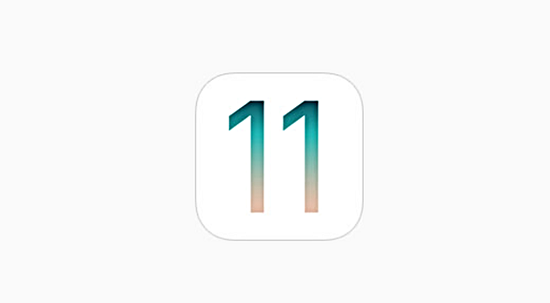
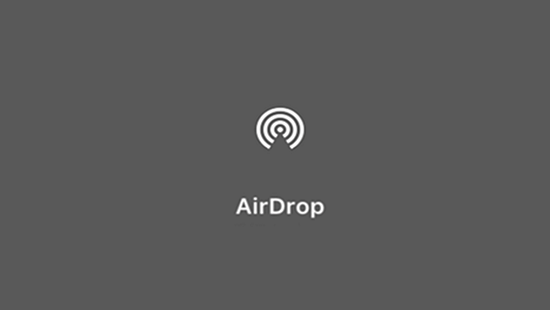

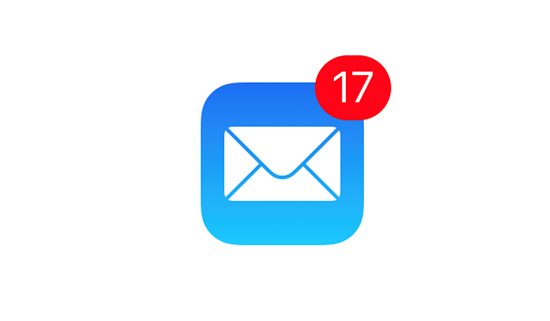

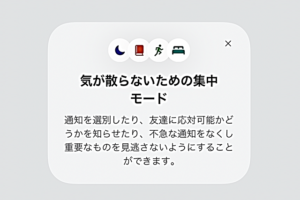








コメントを残す